4 новейших метода увеличения изображения без потери качества
Пикселизация является основной проблемой для большинства пользователей, которые склонны изменять размер своих изображений. Когда вы собираетесь изменить размер изображения, вы должны защитить пиксели вашего изображения, чтобы избежать размытия. Большинство из нас не знает, что как только мы изменим размер изображения, его пиксели будут растянуты и видны после экспорта, что приведет к ухудшению качества. С помощью фоторедактора вы можете легко изменять размер своих фотографий. К сожалению, не все хорошо справляются с изменением размера фотографий. Чтобы безопасно сделать изображение больше без ухудшения качества, вы должны прочитать следующие методы, которые мы добавляем в эту статью.
- Часть 1. Используйте лучший инструмент для изменения размера изображений в Интернете бесплатно — Aiseesoft Image Upscaler Online [1-й метод]
- Часть 2. Используйте профессиональный редактор изображений для изменения размера изображения — Photoshop [2-й метод]
- Часть 3.
 Используйте редактор изображений по умолчанию для изменения размера на Mac — предварительный просмотр [3-й метод]
Используйте редактор изображений по умолчанию для изменения размера на Mac — предварительный просмотр [3-й метод] - Часть 4. Используйте многоцелевой редактор фотографий на Android — Photo Resizer [4-й метод]
- Часть 5. Часто задаваемые вопросы об увеличении изображения
Часть 1. Используйте лучший инструмент для изменения размера изображений в Интернете бесплатно — Aiseesoft Image Upscaler Online [1-й метод]
Aiseesoft Image Upscaler онлайн — это программа для изменения размера изображений премиум-класса, к которой вы можете бесплатно получить доступ онлайн. Этот инструмент может увеличить изображение с помощью технологии искусственного интеллекта, которая может помочь вам изменить размер изображения без потери качества. Если вы собираетесь использовать это программное обеспечение для изменения размера изображения, вы можете ожидать, что оно сохранит качество изображения после его экспорта сюда. С помощью этого инструмента вы можете увеличить свою фотографию до 800%, если хотите.
Шаг 1:
Нажмите ссылке чтобы открыть официальный сайт программы для изменения размера изображений — не нужно беспокоиться, потому что эта ссылка безопасна для доступа.
Шаг 2:
Нажмите Загрузить изображение чтобы вставить изображение, размер которого вы хотите изменить. Найдите файл изображения в папке, которая будет отображаться на вашем дисплее, затем нажмите Откройте.
Шаг 3:
Выберите параметр увеличения, которого вы хотите достичь. Доступны четыре варианта; вы можете попробовать все из них, чтобы увидеть, как многого вы хотите достичь.
Шаг 4:
В левом нижнем углу нажмите Save. чтобы загрузить изображение, размер которого вы изменяете здесь.
Часть 2. Используйте профессиональный редактор изображений для изменения размера изображения — Photoshop [2-й метод]
Нужен профессионал изменение размера изображения? Тогда не беспокойтесь больше, потому что Photoshop здесь, чтобы помочь вам.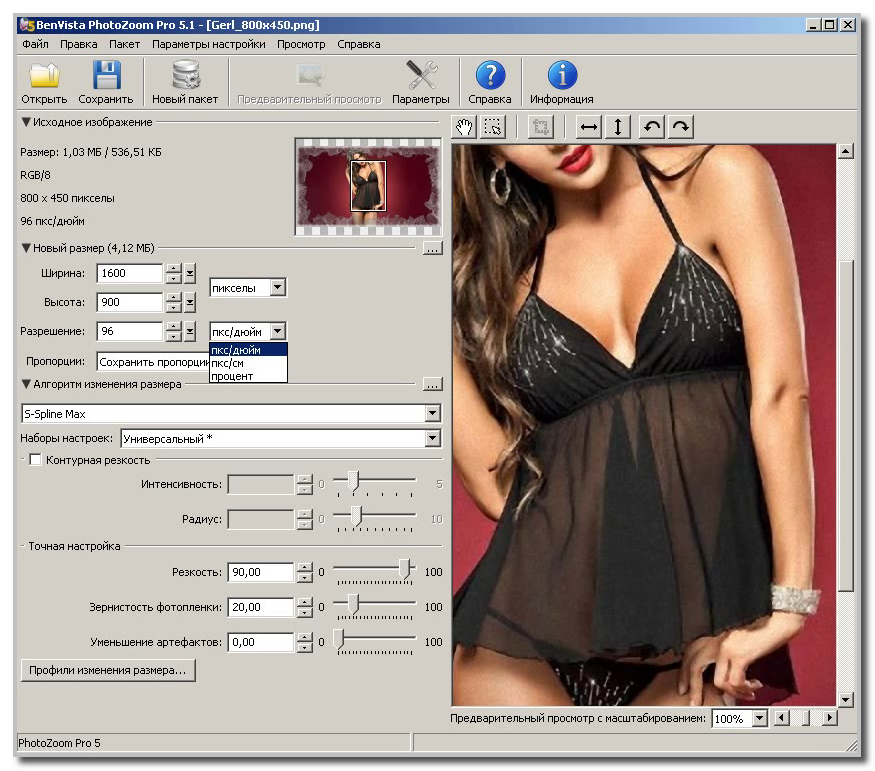 Это самый профессиональный инструмент для изменения размера изображения, который вы можете использовать на своем рабочем столе, чтобы изменить размер фотографии без пикселизации. Вы можете использовать это программное обеспечение и воспользоваться преимуществами доступных возможностей и функций, чтобы сделать ваше изображение лучшим. Тем не менее, вам нужно будет приобрести программное обеспечение, если вы собираетесь его использовать. Вы можете попробовать использовать бесплатную пробную версию, если вы еще не использовали ее. Следуйте приведенным ниже шагам, чтобы подробно изучить, как увеличить изображение в Photoshop.
Это самый профессиональный инструмент для изменения размера изображения, который вы можете использовать на своем рабочем столе, чтобы изменить размер фотографии без пикселизации. Вы можете использовать это программное обеспечение и воспользоваться преимуществами доступных возможностей и функций, чтобы сделать ваше изображение лучшим. Тем не менее, вам нужно будет приобрести программное обеспечение, если вы собираетесь его использовать. Вы можете попробовать использовать бесплатную пробную версию, если вы еще не использовали ее. Следуйте приведенным ниже шагам, чтобы подробно изучить, как увеличить изображение в Photoshop.
Шаг 1:
Загрузите и установите программное обеспечение, затем запустите его. Нажмите Файл, затем Откройте чтобы загрузить сюда изображение, размер которого вы хотите изменить.
Шаг 2:
Перейти в верхний раздел, нажать Фото товара, и Размер изображения чтобы изменить размер изображения, которое вы загружаете сюда.
Шаг 3:
Измените измерение его ширины и высоты и нажмите OK для внесения изменений.
Часть 3. Используйте редактор изображений по умолчанию для изменения размера на Mac — предварительный просмотр [3-й метод]
Для пользователей Mac вам не нужно будет загружать приложение для изменить размер вашего изображения; вместо этого используйте встроенный в iOS редактор изображений, предварительный просмотр. Это встроенное приложение представляет собой средство просмотра фотографий, к которому у вас есть доступ, если вы являетесь пользователем Mac. Вы можете использовать его функцию обрезки, чтобы изменить размер изображения и другие функции редактирования, которые есть у этого инструмента. Хотите узнать, как увеличить изображение на Mac с помощью этого инструмента? Если да, информация, которую мы добавляем ниже, научит вас шаг за шагом.
Шаг 1:
Откройте изображение, размер которого вы хотите изменить, в окне предварительного просмотра, щелкните значок Tools в верхней части и нажмите Отрегулируйте размер.
Шаг 2:
После этого на вашем экране появится диалоговое окно, в котором вы сможете настроить высоту и ширину изображения вручную.
По желанию: Чтобы сделать изменение размера пропорциональным, вы должны поставить галочку напротив Масштабировать пропорционально. Так что, когда вы регулируете высоту, ширина будет автоматически регулироваться, или наоборот.
Шаг 3:
Нажмите OK чтобы применить изменения и сохранить изображение, размер которого вы изменили, здесь.
Часть 4. Используйте многоцелевой фоторедактор на Android — Resize Me! [4-й метод]
Изменить размер меня! — Изменение размера фото может легко управлять размером изображения на вашем Android бесплатно. С помощью этого инструмента вы можете точно настроить изменение размера ваших изображений до определенного размера, которого вы хотите достичь. Если вы не решили выбрать размер, которого хотите достичь, вы можете использовать доступный размер этого инструмента. Вручную или автоматически изменить размер, вы можете использовать это приложение. Итак, прочитайте шаги, которые мы добавляем, если вы хотите знать, как увеличить изображение без потери качества с помощью этого приложения.
Шаг 1:
Загрузите приложение в магазине Play, затем откройте приложение, чтобы начать его использовать.
Шаг 2:
Нажмите Фотоальбом и нажмите на изображение, размер которого хотите изменить.
Шаг 3:
Выберите изменить размер значок, затем выберите нужный размер.
Шаг 4:
Затем нажмите спасти значок, чтобы загрузить изображение, размер которого вы изменили с помощью этого приложения.
Часть 5. Часто задаваемые вопросы об увеличении изображения
При увеличении изображения теряется качество?
При этом теряется качество изображения. Поскольку вы добавляете новый пиксель к изображению после его увеличения, уменьшение размера изображения безопаснее, чем увеличение. Тем не менее, если вы используете надежный инструмент, вы можете уменьшить или не получить изображение низкого качества после его экспорта.
Важно ли изменить размер изображения?
Изменение размера изображения — простая задача, но это необходимо сделать.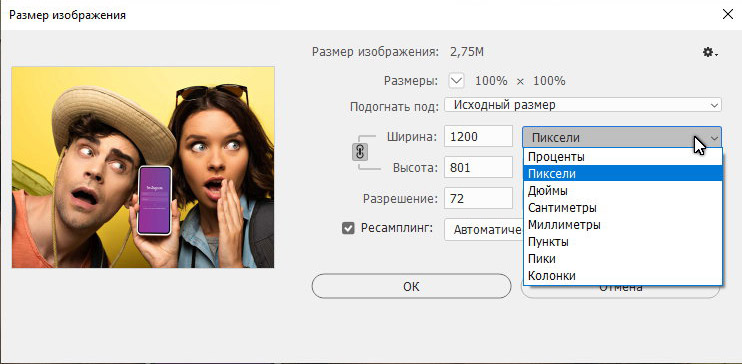 Для каждой платформы или веб-сайта требуется определенная высота и ширина изображения. Таким образом, изменение размера изображения необходимо для соответствия требованиям платформы или сайта.
Для каждой платформы или веб-сайта требуется определенная высота и ширина изображения. Таким образом, изменение размера изображения необходимо для соответствия требованиям платформы или сайта.
Уменьшает ли размер изображения размер файла?
Он изменяет размер файла изображения, но не уменьшает или не увеличивает размер файла. Но вы не заметите резкого изменения размера файла после его экспорта после изменения размера фотографии.
Заключение
Сейчас или никогда, выбор изображения необходим, если вы хотите увеличить изображение без ухудшения его качества. С помощью инструментов и учебных пособий, которые мы здесь приводим, вы можете это сделать. Мы можем заверить вас, что производительность каждого включенного здесь инструмента феноменально выше, чем у инструментов, о которых вы могли прочитать в других статьях. Итак, какой инструмент или приложение вы предпочитаете больше всего? Вы можете поделиться своими мыслями об инструментах в разделе комментариев ниже.
Что вы думаете об этом посте.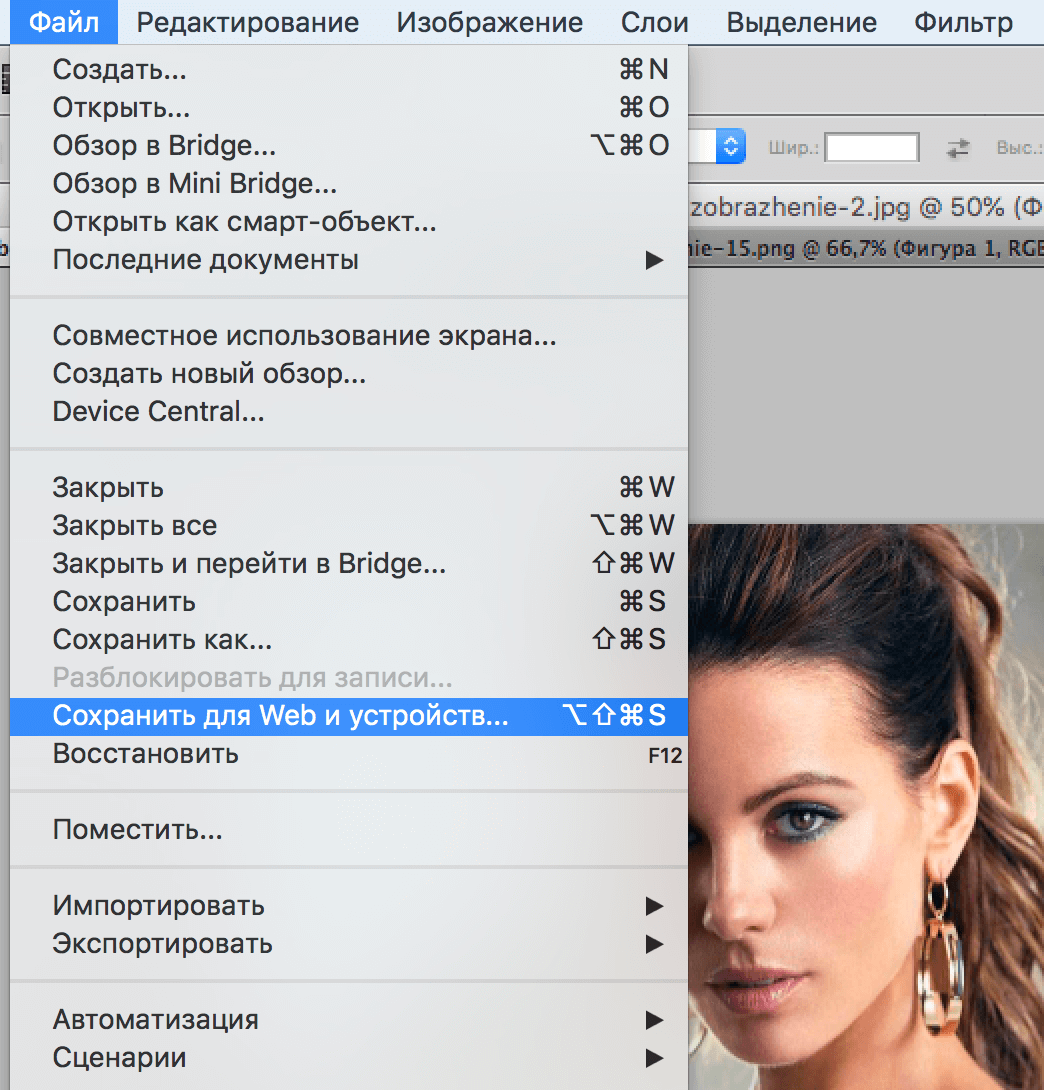
- 1
- 2
- 3
- 5
Прекрасно
Рейтинг: 4.8 / 5 (на основе голосов 112)Подпишитесь на нас в
Оставьте свой комментарий и присоединяйтесь к нашему обсуждениюКак увеличить разрешение фото через нейросеть Stable Diffusion
Главная » Настройка
НастройкаАвтор kristianakila На чтение 2 мин Просмотров 5к. Опубликовано
Имея небольшое изображение или фото, вы можете увеличить разрешение и повысить его качество (четкость, красочность). Давайте разберемся как это сделать на примере нескольких сервисов и нейросетей.
Увеличить разрешение фото с помощью Stable Diffusion
Данную нейросеть можно использовать онлайн или установить к себе на компьютер. Но для увеличение разрешения фото, онлайн сервис нам не поможет. Для этого нам понадобится вспомогательная функция img2img. Она имеется только при установке на ПК. Как установить нейросеть Stable Diffusion мы уже писали в другой нашей инструкции.
Но для увеличение разрешения фото, онлайн сервис нам не поможет. Для этого нам понадобится вспомогательная функция img2img. Она имеется только при установке на ПК. Как установить нейросеть Stable Diffusion мы уже писали в другой нашей инструкции.
Но это еще не все, нам понадобится также и специальная надстройка “Remacri”, ее необходимо скачать и закинуть в папку с нейросетью. В раздел C:\stable-diffusion-portable-main\models\ESRGAN.
Итак, после того, как нейросеть у вас уже установлена, и Remacri в нужной папке, открываем интерфейс программы Stable Diffusion и переходим в раздел img2img.
Интерфейс Stable Diffusion (увеличьте картинку если не видно)Далее загрузите вашу исходную картинку в поле №2 и введите promt (команду) в раздел №3 на картинке. Исходный Promt в примере: sharpen, facture, fine details, intricate, deblur, canvas texture, detailed, 8K
Для примера мы взяли маленькую картинку орла, размером всего 250×150. Загружаем её в программу и выставляем настройки из картинки ниже.
Загружаем её в программу и выставляем настройки из картинки ниже.
Необхожимые настройки: Sampling Steps – 75, Sampling method – Heun, CFG Scale – 3,5 (чем больше, тем креативнее нейросеть изменяет фото), Denoising strength – 0,2
В разделе Script выбираем SD upscale и далее ставим галочку на 4x_foolhardy_Remacri. После этого жмем кнопку Generate и прогоняем получившуюся картинку несколько раз. На каждом этапе, у изображения будет повышаться разрешение.
Стартовое изображение (250×150)
Первый прогон изображения (1000×600)
Второй прогон изображения (2000-1600)
По итогу получается довольно качественное изображение с высоким разрешением. Таким образом можно повышать качество фото бесконечное количество раз (4-8К и выше).
Увеличение разрешения фото онлайн
Для второго способа, достаточно использовать нейросеть по увеличению разрешения. Например с этим хорошо справится такой сервис как cons8.ru/upscaler. Но по сравнению с первым вариантов, данная нейросеть платная и для снятия вотемарки, нужно заплатить от 0,2$ за изображение.
Например с этим хорошо справится такой сервис как cons8.ru/upscaler. Но по сравнению с первым вариантов, данная нейросеть платная и для снятия вотемарки, нужно заплатить от 0,2$ за изображение.
Top 5 Image Resizers 2022 года: онлайн и офлайн варианты
Мы обращаемся к ресайзерам изображений в тех случаях, когда нам нужно оптимизировать наши фотографии для использования их в качестве аватаров, обложек, эскизов, обоев или других целей. Довольно часто любой другой сервис требует другого размера изображения, в то время как у вас есть только фотографии, сделанные на ваш смартфон, с довольно стандартным разрешением и соотношением сторон. Если вы будете использовать свои картинки как есть, потеря качества будет неизбежна, а также может произойти искажение соотношения файлов. Хорошей новостью является то, что существуют десятки инструментов для изменения размера изображений, которые помогут вам. Но как выбрать правильную услугу, которая лучше всего соответствует вашим потребностям? Вот наш список 5 лучших инструментов для изменения размера изображения онлайн и офлайн.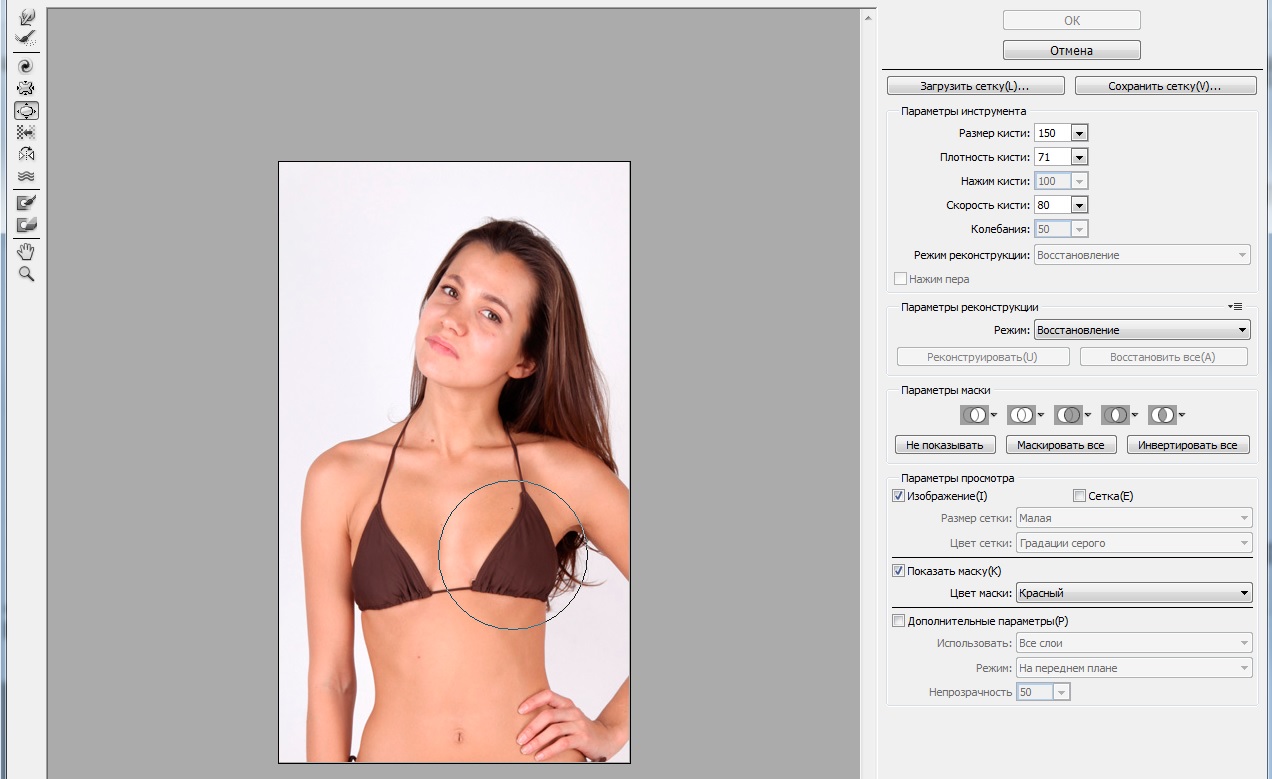
Icecream Image Resizer — одна из лучших программ для изменения размера изображения без потери качества. Его интерфейс сверхинтуитивен. Вам просто нужно загрузить свои файлы, выбрать размер вывода и вперед.
Приложение предоставляет вам несколько вариантов изменения размера изображения: электронная почта, рабочий стол, iPod, все размеры iPhone от 4 до X, размер Insta-post, различные образцы разрешения и многое другое. Если вы не уверены, какой размер вам нужен, у этого оптимизатора изображений есть приблизительные параметры, называемые «маленький», «средний» и «большой». Если же вы, наоборот, точно знаете, какой именно размер выходного файла будете использовать, но не нашли его в примерах, то можете указать размер в пикселях. Затем нажмите «Изменить размер» и получите изображение быстро и бесплатно.
Все самые популярные форматы изображений, такие как JPG, PNG, JPEG
Этот инструмент для изменения размера изображения можно загрузить бесплатно, он поддерживает механизм перетаскивания и в целом очень удобен для пользователя. Вы всегда можете перейти на PRO, но факт в том, что его встроенных функций достаточно для базовой, но конкурентоспособной оптимизации изображений без каких-либо затрат.
Вы всегда можете перейти на PRO, но факт в том, что его встроенных функций достаточно для базовой, но конкурентоспособной оптимизации изображений без каких-либо затрат.
Если вам обычно нужно добавить текст или, скажем, цветовые фильтры после изменения размера фотографии для Instagram и других платформ, вы можете использовать бесплатный фоторедактор по вашему выбору.
ОС: Windows 11, 10, 8, 8.1, 7, Vista, XP
Лицензирование: Условно-бесплатная, Одноразовая 19,95 США
Наш рейтинг: 10 / 10
| Плюсы | Минусы |
|
|
2.
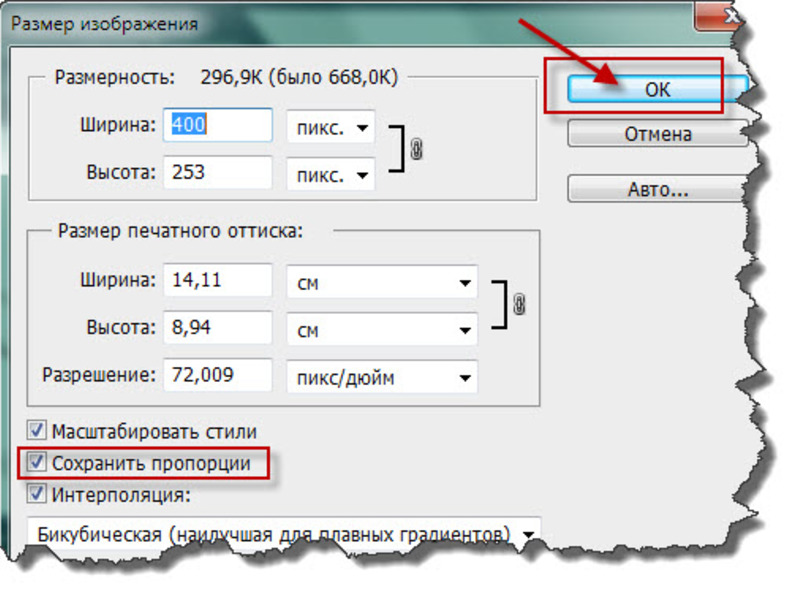 Squoosh – эффективный онлайн-редактор изображений
Squoosh – эффективный онлайн-редактор изображенийПервое, что нужно сказать о Squoosh, это то, что у него есть как онлайн, так и офлайн сервисы, оба из которых бесплатны. Этот инструмент для изменения размера изображений доставляет истинное удовольствие, так как он красиво оформлен, прост и мал, если вам нужно автономное приложение. Настольная версия Squoosh представляет собой программное обеспечение с открытым исходным кодом и доступно для Windows, Mac и Linux.
Если вам интересно, как уменьшить размер изображения и сохранить максимально возможное качество, Squoosh поможет вам. Измените форматы файлов и используйте ползунок качества, затем сравните выходной файл с входным и пробуйте, пока не достигнете идеального баланса и не измените размер изображения без потери качества, как обещает Squoosh. Вы также можете сжимать изображения, поворачивать их и играть с фоном.
Единственное, что вы не можете сделать со Squoosh, это то, что вы не можете увеличить изображение, но вам обычно просто не нужна эта опция в обычном изменении размера изображения.
ОС: Веб-интерфейс; Настольная версия доступна для ОС Windows, MacOS и Linux
Лицензирование: Open-source
Наш рейтинг: 9 / 10
| Pros | Минусы |
|
|
Этот онлайн-редактор изображений — это то, что вы хотели бы использовать для изменения разрешения изображения для ваших учетных записей в социальных сетях: баннеров Facebook, твитов, сообщений Insta и т. д. Вы можете обрезать и изменять размер визуального контента без каких-либо дополнительных функций. . Если вам просто нужно быстро и легко изменить размер фотографии для Instagram, Social Image Resizer отлично вам подойдет. Иногда меньше значит больше.
Иногда меньше значит больше.
Выберите или настройте размер выходного изображения, выберите формат (JPG, PNG, GIF), нажмите «Готово редактирование» и загрузите выходной файл. Просто как то! Однако у этого средства изменения размера изображения есть существенный недостаток.
Размер входного изображения не может превышать 2 МБ. Очевидно, что для файлов низкого качества это не имеет значения, но если вы хотите изменить размер фотографии высокого или среднего качества для своих учетных записей в социальных сетях, этот инструмент для изменения размера изображения вам не подойдет. Если вы измените размер больших изображений, чтобы поделиться ими, вы можете выбрать службу передачи файлов специально для ваших нужд.
Кроме того, список предопределенных выходных размеров, предоставляемых этим онлайн-редактором изображений, ограничен размерами социальных сетей и значков. Для некоторых это большое преимущество, так как вы не будете разрушены слишком большим количеством опций, и у вас есть все, что вам нужно для вашего контента в социальных сетях, но если вам интересно, как изменить размер изображения специально для вашего веб-сайта, лучше подумать о чем-то другом. инструмент или приложение для использования.
инструмент или приложение для использования.
ОС: Web-интерфейс
Лицензирование: Бесплатно
Наш рейтинг: 8 / 10
| Плюсы | Минусы |
|
|
Simple Image Resizer — еще одно приятное и простое решение для изменения разрешения изображения. Его удобный интерфейс, быстрая загрузка и загрузка делают его удобным бесплатным онлайн-редактором изображений, который можно использовать при необходимости изменить размер изображения для любых целей.
Вы можете определить новый размер изображения, используя либо проценты, либо размеры.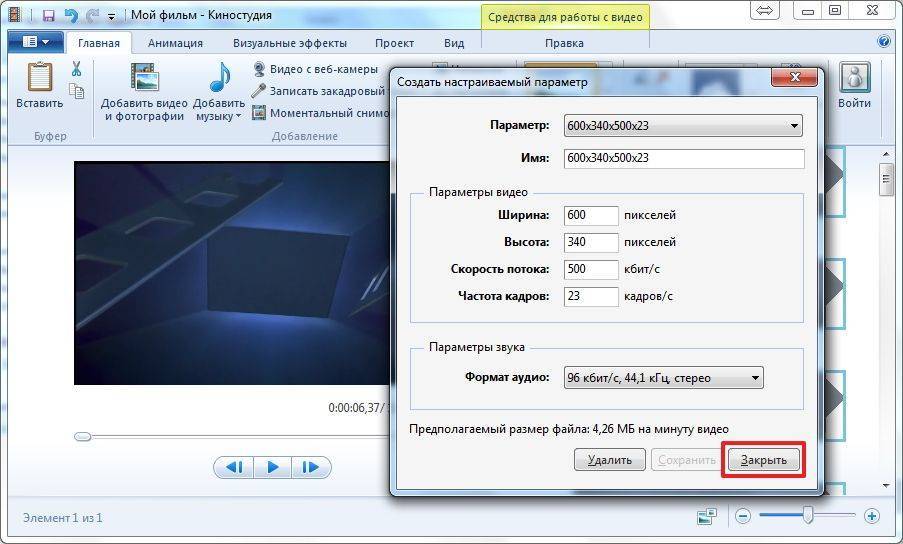 Опять же, это изменение размера фотографий только поможет вам узнать, как уменьшить изображение, но это то, что вы, скорее всего, ищете.
Опять же, это изменение размера фотографий только поможет вам узнать, как уменьшить изображение, но это то, что вы, скорее всего, ищете.
У обычных пользователей есть небольшая проблема, когда дело доходит до размеров, потому что Simple Image Resizer недостаточно прост, чтобы предоставить вам образцы, скажем, для платформ социальных сетей, таких как Facebook и его альтернативы или YouTube. Вам нужно вручную выбрать ширину и высоту, даже если это базовый формат, и вам нужно изменить размер фотографии для Instagram.
Тем не менее, возможно, вы уже знаете требуемые размеры. Вы очень быстро получаете выходной файл, а затем просто загружаете его на свое устройство. Это кросс-платформенный и кросс-девайсный онлайн-инструмент для изменения размера изображений, поэтому вы можете использовать его на устройстве и ОС по вашему выбору.
ОС: Web-интерфейс, Android
Лицензирование: Бесплатно
Наш рейтинг: 8 / 10
| Плюсы | Минусы |
|
|
5.
 Photoshop – расширенный редактор фотографий и изменение размера изображений
Photoshop – расширенный редактор фотографий и изменение размера изображенийКакой сервис! Кажется, что в Photoshop есть все функции редактирования, которые нужны пользователю, и это применимо как к новичкам, так и к опытным пользователям. Вы, очевидно, можете изменить разрешение изображения с его помощью. Если вы уже использовали его для редактирования фотографий или других художественных целей, вы также сможете интуитивно использовать его в качестве оптимизатора изображений. Это, безусловно, более сложное приложение большего размера, но опять же, если вы привыкли его использовать, то это может быть для вас хорошим средством изменения размера изображения.
Использование его оптимизации и других более профессиональных функций, безусловно, стоит немалых денег, что отличает Photoshop от других программ для изменения размера изображений в нашем списке. Тем не менее, если ваша компания или вы регулярно работаете с визуальным контентом, не раздумывайте дважды, чтобы сделать эти инвестиции. Вы можете не только изменить размер изображения без потери качества, но и получить все инструменты цифрового искусства в одном редакторе.
Вы можете не только изменить размер изображения без потери качества, но и получить все инструменты цифрового искусства в одном редакторе.
Вы можете получить 2-недельную бесплатную пробную версию, если хотите использовать Photoshop именно для изменения размера изображения, но мы скорее рекомендуем инструменты и приложения, предназначенные именно для этой цели, без такого уровня сложности и затрат. На самом деле существует альтернатива Photoshop как редактору фотографий в целом, и она бесплатна: посмотрите наш обзор GIMP и Photoshop, чтобы проверить сравнение.
ОС: Веб-интерфейс, Windows, MacOS, iOS, Android
Лицензирование: Условно-бесплатное ПО: 2 недели бесплатной пробной версии, ежемесячная подписка начинается от $20,99
Наш рейтинг: 8 / 10
- Расширенные возможности редактирования фотографий
- Всемирно известное программное обеспечение, обеспечивающее
- Дорого, если вам нужно изменить размер изображения, а не полнофункциональный редактор
- Нет онлайн-версии
- Высокий уровень сложности по сравнению с другими программами для изменения размера фотографий в нашем списке
По большому счету, неважно, какие у вас цели и с каким визуальным контентом вы работаете. С этим списком приложений вы найдете наиболее удобные и соответствующие вашим целям изменения размера изображения и оптимизации вашего рабочего процесса. При работе в Интернете не позволяйте киберпреступникам воспользоваться вашим невежеством и, пожалуйста, убедитесь, что данные, которые вы загружаете и загружаете, безопасны! Ознакомьтесь со списком наиболее важных советов, чтобы защитить себя в Интернете от мошенничества, торговли интеллектуальной собственностью, нарушений конфиденциальности, домогательств и других киберпреступлений.
С этим списком приложений вы найдете наиболее удобные и соответствующие вашим целям изменения размера изображения и оптимизации вашего рабочего процесса. При работе в Интернете не позволяйте киберпреступникам воспользоваться вашим невежеством и, пожалуйста, убедитесь, что данные, которые вы загружаете и загружаете, безопасны! Ознакомьтесь со списком наиболее важных советов, чтобы защитить себя в Интернете от мошенничества, торговли интеллектуальной собственностью, нарушений конфиденциальности, домогательств и других киберпреступлений.
Изменение размера фотографии без потери качества
Лиза Браун
16 мая 2023 г. • Проверенные решения
Ранее мы рассказывали вам о том, как легко изменить размер фотографий с помощью некоторых программ для изменения размера изображения, но если вы хотите изменить размер фотографии, не теряя качество, то вы знаете, что пришли в нужное место! Существует так много различных типов программного обеспечения для работы с фотографиями, и это может затруднить выбор того, который отвечает всем вашим потребностям и даже больше. Вот почему мы составили это руководство для вас, чтобы вы могли узнать все, что вам нужно знать об изменении размера фотографий, а также узнать, как вы можете снова сделать свои фотографии идеальными.
Вот почему мы составили это руководство для вас, чтобы вы могли узнать все, что вам нужно знать об изменении размера фотографий, а также узнать, как вы можете снова сделать свои фотографии идеальными.
Wondershare Filmora — это простое в использовании программное обеспечение для редактирования видео, которое также предоставляет мощные функции для легкого создания фильма в голливудском стиле. С Filmora вы можете изменить размер видео, изменив разрешение, битрейт или обрезав ненужные кадры из кадра. Загрузите бесплатную пробную версию и попробуйте ее сегодня.
Inpixio Photo Maximizer
С помощью этого программного обеспечения для редактирования фотографий вы можете изменить свои фотографии более чем на 1000%. Вы также обнаружите, что это программное обеспечение может дать вам более 9различные функции, так что вы можете редактировать свои фотографии так, как вы хотите, без каких-либо затруднений. Кроме того, когда вы изменяете размер своих фотографий, вы сможете улучшить качество, а не потерять его, и это отличный способ гарантировать, что вы каждый раз получаете наилучший возможный результат. В этой программе есть три этапа, если вы хотите изменить размер изображения: загрузка, тема и масштабирование. Это означает, что если у вас есть коллекция фотографий, размер или изменение которых необходимо изменить, вам не нужно делать их все одинаково, и это идеально, если вы профессионал или просто тот, кто хочет отредактировать все свои фотографии. с легкостью, то это, безусловно, программное обеспечение для вас.
Вы также обнаружите, что это программное обеспечение может дать вам более 9различные функции, так что вы можете редактировать свои фотографии так, как вы хотите, без каких-либо затруднений. Кроме того, когда вы изменяете размер своих фотографий, вы сможете улучшить качество, а не потерять его, и это отличный способ гарантировать, что вы каждый раз получаете наилучший возможный результат. В этой программе есть три этапа, если вы хотите изменить размер изображения: загрузка, тема и масштабирование. Это означает, что если у вас есть коллекция фотографий, размер или изменение которых необходимо изменить, вам не нужно делать их все одинаково, и это идеально, если вы профессионал или просто тот, кто хочет отредактировать все свои фотографии. с легкостью, то это, безусловно, программное обеспечение для вас.
Adobe Photoshop
Adobe Photoshop — один из лучших программных продуктов для редактирования фотографий на рынке на данный момент. Вы не поверите, как много вы можете сделать с этим, и есть так много доступных вариантов, что у вас вообще не будет проблем. Если вы хотите изменить размер своих изображений, вы можете сделать это, и вы можете сделать все это за пару кликов. Вы также обнаружите, что в PhotoShop вы можете редактировать свои фотографии, чтобы вы могли иметь некоторые изображения на переднем плане, а некоторые на заднем плане, если хотите, поэтому доступно множество вариантов. Если вы хотите изменить цвет изображений, размер которых вы изменили, это также не проблема, и получить желаемое качество никогда не было так просто. Кроме того, если вы хотите изменить размер изображения, чтобы вы могли объединить его с другим, вы можете сделать это, и есть множество доступных инструментов редактирования, чтобы вы также могли изменить внешний вид и текстуру своей фотографии.
Вы не поверите, как много вы можете сделать с этим, и есть так много доступных вариантов, что у вас вообще не будет проблем. Если вы хотите изменить размер своих изображений, вы можете сделать это, и вы можете сделать все это за пару кликов. Вы также обнаружите, что в PhotoShop вы можете редактировать свои фотографии, чтобы вы могли иметь некоторые изображения на переднем плане, а некоторые на заднем плане, если хотите, поэтому доступно множество вариантов. Если вы хотите изменить цвет изображений, размер которых вы изменили, это также не проблема, и получить желаемое качество никогда не было так просто. Кроме того, если вы хотите изменить размер изображения, чтобы вы могли объединить его с другим, вы можете сделать это, и есть множество доступных инструментов редактирования, чтобы вы также могли изменить внешний вид и текстуру своей фотографии.
Итак, как видите, существует множество вариантов, если вы хотите отредактировать свои собственные фотографии, и это отличный способ получить желаемую отделку по доступной цене.

 Используйте редактор изображений по умолчанию для изменения размера на Mac — предварительный просмотр [3-й метод]
Используйте редактор изображений по умолчанию для изменения размера на Mac — предварительный просмотр [3-й метод]